word常用技巧汇总,总有你能用到的

提到Word,很多人都是一种不屑的眼神,认为它既没有Excel高深莫测的函数,又没有PPT炫酷的动画效果,可操作性极低,Word技巧非常之多,今天与大家分享几例,感受下Word真正的力量!
1、插入自动目录
没有目录的文档不是一份合格的文档,很多人认为在Word里插入目录是一件很麻烦的事,其实非常简单,看下图一切就明白了:

2、快速将标题分页
写文档要做的第一步是先将大纲列出来,列出大纲标题后再开始分页写。如何快速将标题分页?

3、给字加上拼音
如果文档中出现了生僻字,是不是标注个拼音比较好呢?以免后续拿到文档的人尴尬。

4、Word转PPT
开会、演讲等场合都是用到PPT比较多,所以有时候需要将Word转成PPT,转换方法简单,看下图:

如果有多个文档需要同时转换,最好下载个转换器工具,效率会高一些。
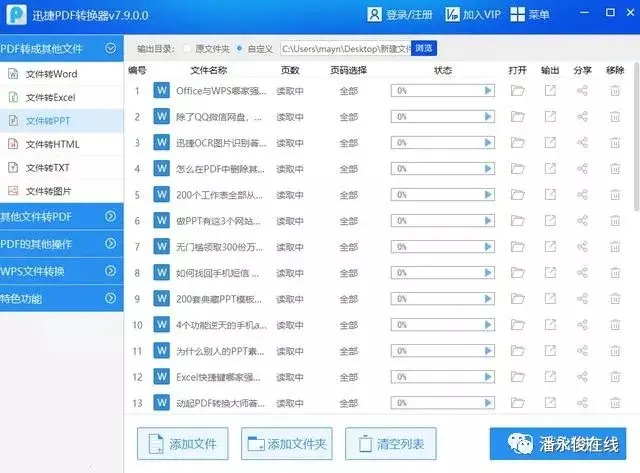
5、奇偶页页眉内容不同
在实际工作中,常常需要将奇偶页的页眉设置不同内容,那该如何操作?首先双击页眉处,在奇数页中输入相应的内容,然后勾选奇偶页不同,最后关闭即可。具体操作如下:

6、如何将页眉设置为两条线条
一般在页眉处插入横线只有一条,那如果要添加两条横线呢?首先打开编辑页眉处,之后选择底纹和边框,选中两条横线,运用于段落即可。具体操作如下:

7、如何将小数点对齐
为了美观表格,所以经常会对齐小数点,那该怎么操作呢?首先选择段落,然后在段落中选择制表位,之后在相应的制表位中勾选小数点对齐,点击确定。具体操作如下:
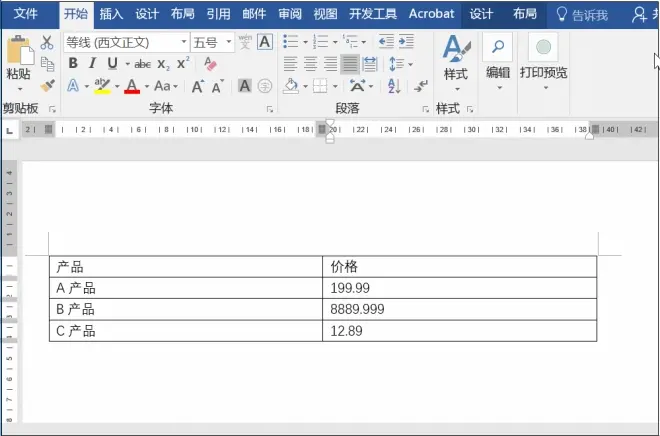
8、如何美化Word表格
选中表格,然后点击设计——表格样式即可 。具体操作如下:

9、为文本添加着重号
编辑文档时,偶尔需要为重点部分的文本进行标注,有一个方法就是为文字添加着重号,而Word文档中就可以直接添加。
方法:选中要添加着重号的文字,点击【开始】-【字体】组右下角的扩展按钮,打开“字体”对话框,在“着重号”列表中选择“.",点击【确定】按钮,着重号添加好了。
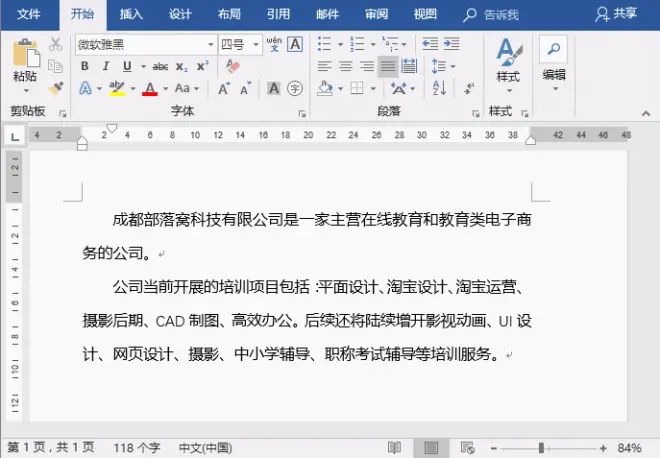
10、为文本添加删除线
对编排好的文档进行较对时,发现有需要删除的文字或段落,但又想保留删除痕迹。此时,可以为文本添加删除线。
方法:选中要添加删除的文字,点击【开始】-【字体】组右下角的扩展按钮,打开“字体”对话框,在“效果”栏中勾选”删除线“或”双删除线“任一选项,点击【确定】按钮即可。
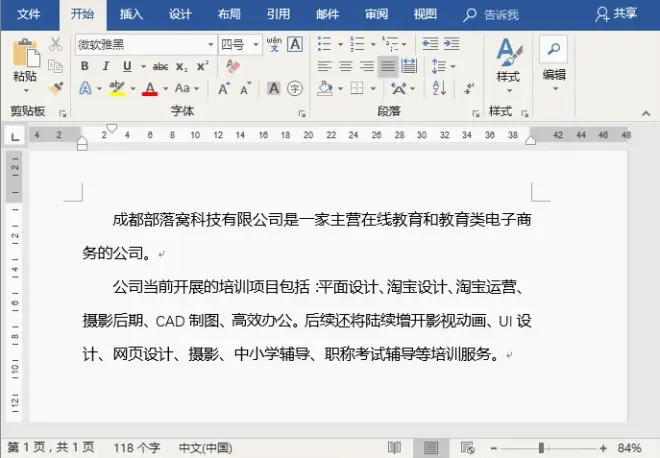
11、改变文本框形状
绝大多数时候,在Word中我们插入使用的文本框形状都是矩形。那么,能不能根据实际排版的需要,对文本框的形状进行改变呢?答案当然是可以的。
方法:选中文本框,然后点击【格式】-【插入形状】-【编辑形状】【更改形状】按钮,在弹出的下拉列表中选择一种需要更改的形状即可。
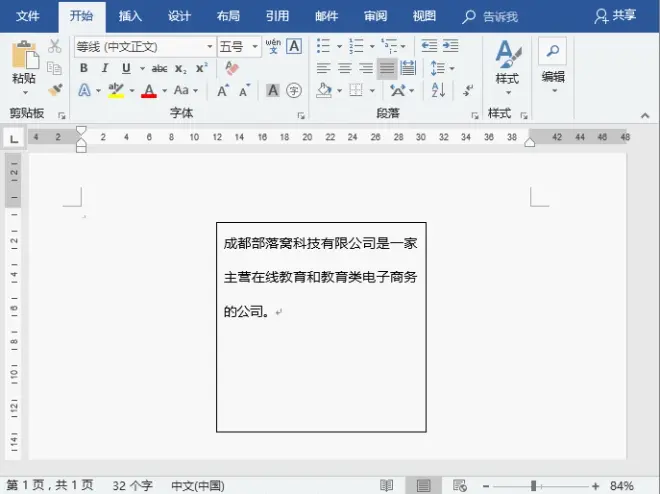
12、给段落添加框线
选中需要添加的文本段落,之后在【段落】组中选择【边框和底纹】,然后在相应的对话框中选择边框,最后在运用的范围中选择【段落】即可。具体操作如下:

小贴士:如果想要更改框线的颜色,可以在颜色中选择适合即可。
13、简体字转为繁体字
选择需要转换的文本,之后点击【审阅】——【中文简繁转换】——【简转繁】即可。具体操作如下:

小贴士:同理,若果想将繁体字转为简体字可以选择【繁转简】。
14、对齐图片
插入一个表格,右击选择【表格属性】,选择【选项】,取消【自动重调尺寸以适应内容】,之后设置好单元格大小,然后直接插入图片即可。具体操作如下:

小贴士:图片需要提前设置好一致的尺寸。
15、输入上下标
1)、单独输入上、下标
Word中单独输入上、下标的方法有多种,这里给大家介绍3种最最常用且快捷的方法。
(1)快捷键法
上标:Ctrl+shift+=
下标:Ctrl+=

(2)上、下标功能法
点击【开始】-【字体】组,单击“上标”或“下标”按钮。
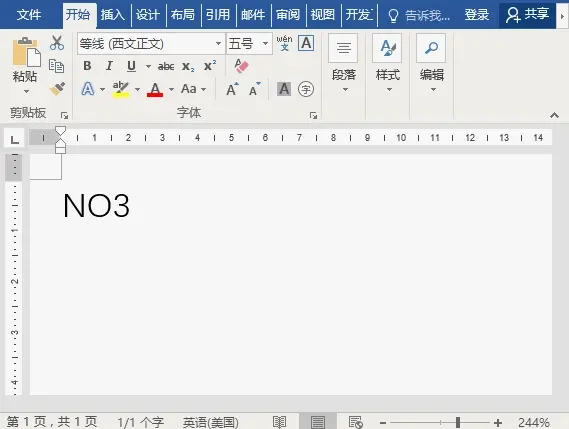
(3)上、下标功能法
按Ctrl+D组合键,打开“字体”对话框,勾选“上标”或“下标”选项即可。
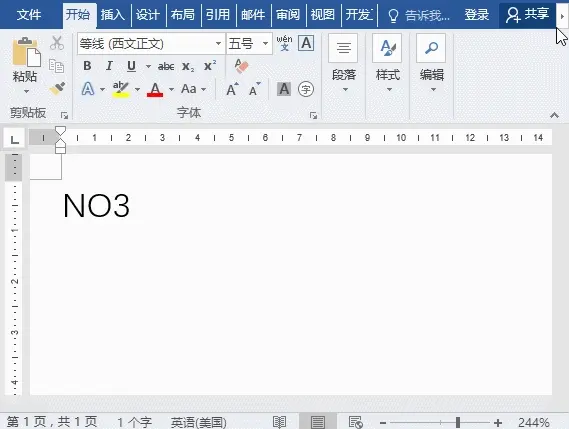
2)、同时输入上、下标
对于单独输入上下标的方法非常简单,然而在创建化学方程式、数学公式时,经常会遇到上、下标同时输入的情况,操作方法如下:
点击【开始】-【段落】-【中文版式】-【双行合一】,打开”双行合一“对话框,在”文字“文本框中的字体”2“和”t“之间插入一个空格,单击”确定“按钮即可。
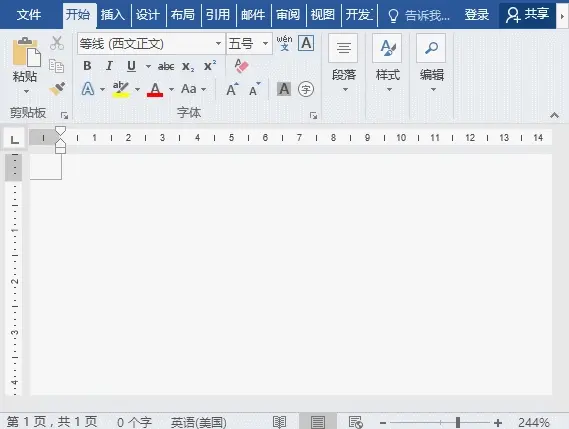
注:本文整理自网络,版权归原作者所有,侵删!
****部落窝教育-word常用技巧****
转自网络,侵删
更多教程:部落窝教育(www.itblw.com)
微信公众号:worditblw

